iPadOS 17のバージョンアップでUVC対応したことにより
iPadをNintendo Switchの外部ディスプレイとして使用することが可能になりました。
しかし、iPadをNintendo Switchの外部ディスプレイとして使用する為には
ディスプレイに映像を送りつつ、Nintendo Switch本体への給電が必要な為、
Nintendo Switchのドックが必要でした。

外出時に大きなドックを持っていかなければいけないのは残念でした…
今回はNintendo Switch純正ドックの代わりにミニドック付き多機能ケーブルを使用して
iPadを外部ディスプレイとして使用する方法を紹介します。
iPadを外部ディスプレイにしてゲームを遊ぶためには他にもUVCアプリが必要です。
iPadをドックなしでNintendo Switchの外部ディスプレイに!
Nintendo Switchのドックを使用せずに
iPadを外部ディスプレイとして使用する為に必要なものは次の通りです。
- iPadOS 17がインストールされたiPad
- Nintendo Switch本体
- キャプチャーボード
- UVC対応アプリ
- HDMIケーブル
- ミニドック付き多機能ケーブル

以前の記事で紹介した物の他にミニドック付きケーブルを用意します
今回はNintendo Switchの純正ドックの代わりに
ミニドック付き多機能ケーブルを使用します。
ミニドック付き多機能ケーブル
Amazonなどで探してみるとNintendo Switchの
純正ドックの代わりになる商品が複数存在します。
その中でも今回は持ち運びがしやすいケーブルタイプのものを使用します。
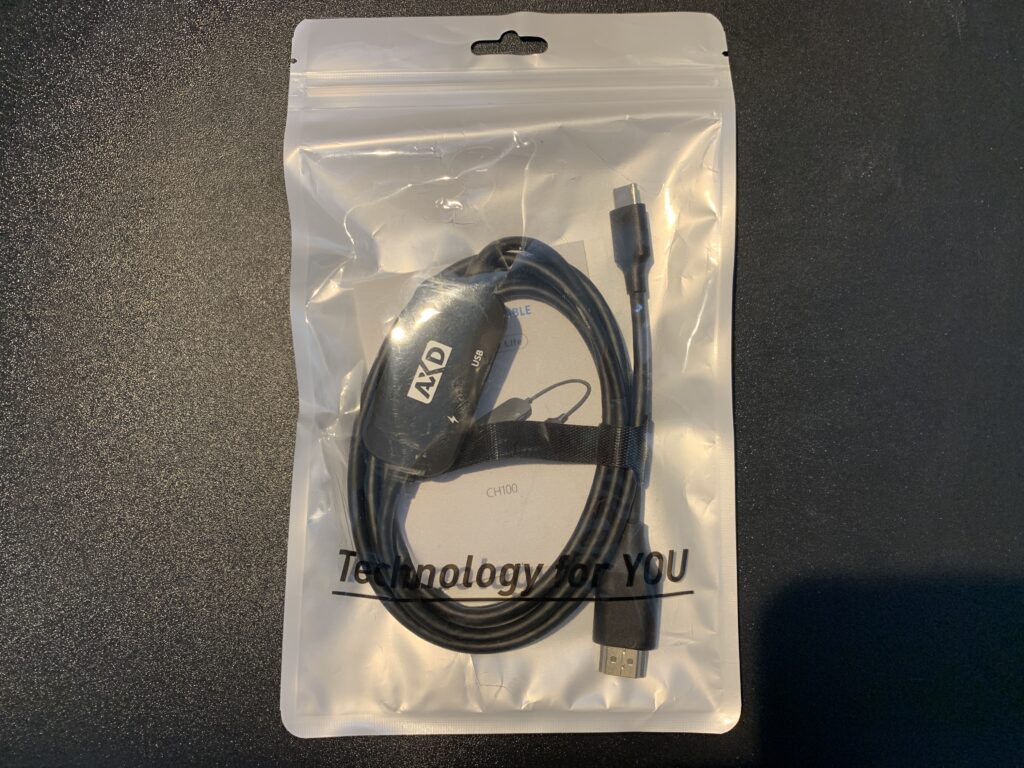
私はQ.NAIVATYというブランドのミニドック付き多機能ケーブルを購入しました。
商品によっては給電時に純正の充電アダプタが必要であったり
給電時の電力が45W以上必要であったり等の条件が存在する場合もあるので注意が必要です
接続方法
実際にNintendo Switchの純正ドックの代わりにミニドック付き多機能ケーブルを使用して
iPadに接続して外部ディスプレイにします。
ミニドック付き多機能ケーブルのUSB-Cケーブル側をNintendo Switch本体に接続し
HDMIケーブル側にキャプチャーボードを接続します。

以前の記事でも紹介しましたがキャプチャーボードは「Guermok」というブランドの比較的安価なものを使用しています。
キャプチャーボードのUSB-CケーブルをiPad本体に接続します。
ミニドック側の充電端子にUSB-Cケーブルを接続して充電できれば準備完了です。

あとはUVCアプリを立ち上げればiPadにNintendo Switchの画面が映ります。
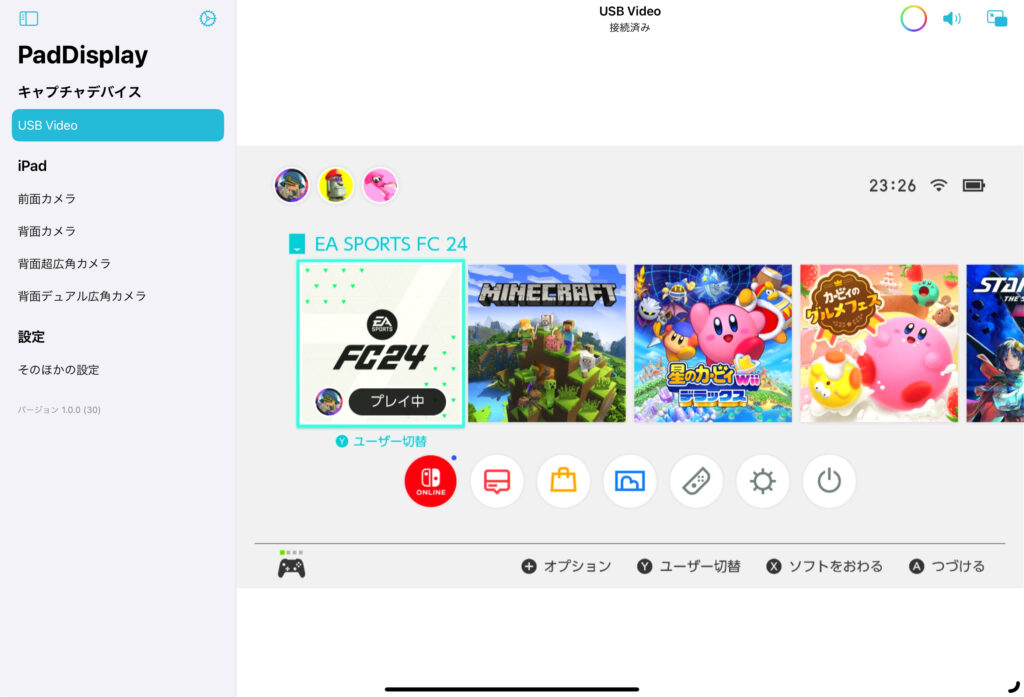

現状(2023年10月時点)では「PadDisplay」というUVCアプリが一番使いやすいです
まとめ
今回はNintendo Switchの純正ドックの代わりに
ミニドック付き多機能ケーブルを使用してiPadを外部ディスプレイにする方法を紹介しました。
旅行などの外出時に大きなサイズの純正ドックを持ち運ばなくても
iPadを外部ディスプレイにすることができるので非常に便利です。
Nintendo Switchを外出時に使用したい方は参考にしてみてください。
当ブログではiPadなどのガジェットやツール、アプリを
快適に使用するための情報を発信しています。
ぜひ他の記事も確認してみてください。


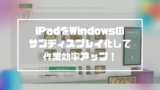








コメント